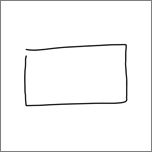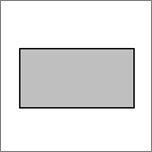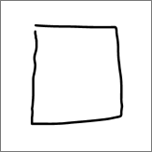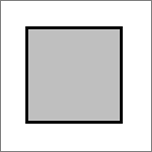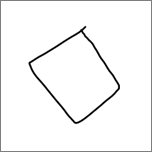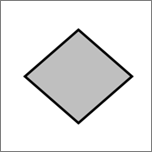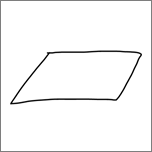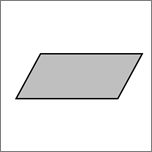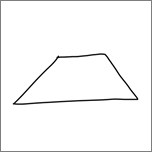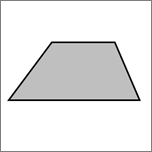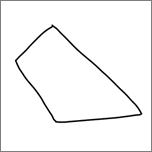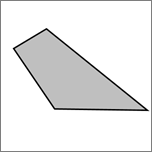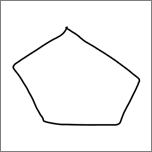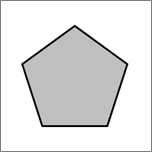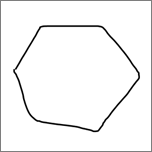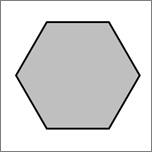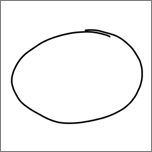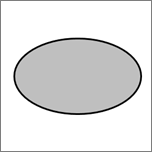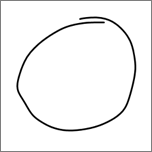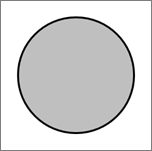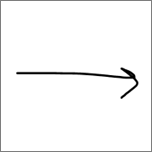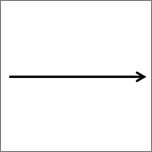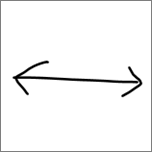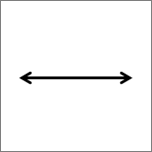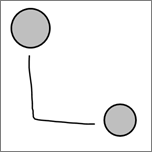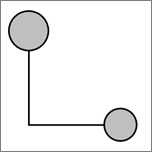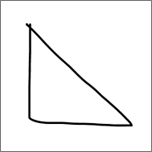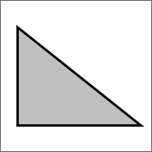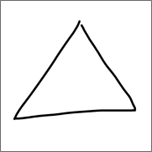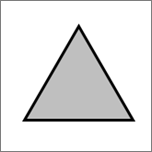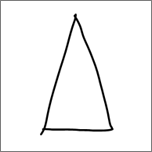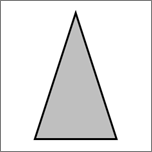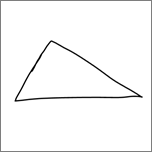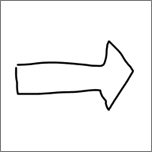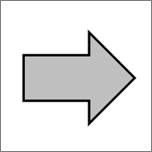У Microsoft 365 та Office 2019, PowerPoint, Excel та Word дають змогу перетворювати рукописні малюнки на стандартні фігури одним натисканням кнопки. Ви можете швидко креслити блок-схеми та схеми, поєднуючи спеціальні можливості накреслених фігур з однорідністю Office графіки.
Перетворення рукописних креслень на фігури
-
На вкладці Креслення натисніть кнопку Рукописний ввід у фігуру. (Перш ніж креслити фігуру, потрібно ввімкнути цей режим.)
-
Намалюйте потрібну форму. Вона автоматично перетворюється на еквівалентну фігуру графічного об'єкта Office.
Фігура, яку ви створюєте, має такий самий колір, як і колір рукописного вводу. Створивши фігуру, можна змінити колір, прозорість і стиль заливки за допомогою вкладки Формат .
-
Щоб продовжити рукописний ввід, але припинити автоматичне перетворення креслень на фігури, ще раз натисніть кнопку Перетворити на фігуру .
Фігури рукописного вводу, які можна перетворити на фігури Office
|
Рукописні дані |
Відповідна фігура |
|---|---|
|
Прямокутник
|
Прямокутник
|
|
Квадрат
|
Квадрат
|
|
Ромб
|
Ромб
|
|
Паралелограм
|
Паралелограм
|
|
Трапеція
|
Трапеція
|
|
Неправильний чотирикутник
|
Неправильний чотирикутник
|
|
Пентагон
|
Пентагон
|
|
Шестикутник
|
Шестикутник
|
|
Ellipse
|
Ellipse
|
|
Коло
|
Коло
|
|
Одновістрева стрілка
|
Arrow
|
|
Двобічна стрілка
|
Подвійна стрілка
|
|
Сполучна лінія між двома фігурами
|
Роз'єм
|
|
Прямокутний трикутник
|
Прямокутний трикутник
|
|
Рівносторонній трикутник
|
Рівносторонній трикутник
|
|
Рівнобедрений трикутник
|
Рівнобедрений трикутник
|
|
Неправильний трикутник
|
Неправильний трикутник
|
|
Блочний стрілка
|
Блочний стрілка
|
Функція працює по-різному в PowerPoint. Див. статтю Перетворення рукописних фрагментів на фігури або текст у Програмі PowerPoint для Microsoft 365.
Додавання на стрічку кнопки "Перетворити на фігуру"
У Visio за замовчуванням кнопка Перетворити на фігуру недоступна. Настроювання стрічки для відображення цієї команди.
-
Виберіть Файл > Параметри.
-
У лівій частині діалогового вікна натисніть кнопку Настроїти стрічку.
-
У списку в правій частині діалогового вікна натисніть кнопку Креслення.
-
Виберіть створити групу, а потім натисніть кнопку Перейменувати , щоб назвати нову настроювану групу, наприклад Фігури. Переконайтеся, що нову групу вибрано.
-
У лівій частині діалогового вікна в розділі Вибрати команди з виберіть пункт Усі команди.
-
У довгому алфавітному списку команд виберіть Перетворити на фігуру, а потім натисніть кнопку Додати між двома довгими списками.
Перетворення на фігуру тепер додається до стрічки.
-
Натисніть кнопку OK.
Тепер можна скористатися функцією Перетворити на фігуру , щоб перетворити рукописне креслення на Visio фігуру.
Перетворення намальованої рукописної фігури на стандартну Visio фігури
-
На вкладці Креслення натисніть кнопку Малювання дотиком, а потім виберіть рукописне перо та намалюйте на полотні.

-
На вкладці Креслення виберіть засіб Виділення .
-
Клацніть і перетягніть, щоб виділити графічний об'єкт, який потрібно перетворити на стандартну фігуру.
На фігурі з'являться маркери виділення.
-
На вкладці Креслення натисніть кнопку Перетворити на фігуру.

-
На вкладці Основне натисніть кнопку Змінити фігуру, а потім виберіть фігуру з розкривного списку.
Порада.: Якщо список фігур із потрібною фігурою не відображається, в області Фігури виберіть пункт Інші фігури, а потім виберіть потрібну фігуру.
Рукописне креслення буде замінено на вибрану фігуру, і вона зберігає розмір, розташування та форматування цієї рукописної фігури. Продовжуйте укладання фігури в міру необхідності. (Докладні відомості див. в статті Форматування фігури .)